הערה: אנו מעוניינים לספק לך את תוכן העזרה העדכני ביותר במהירות האפשרית, בשפה שלך. דף זה תורגם באמצעות אוטומציה והוא עשוי לכלול שגיאות דקדוק או אי-דיוקים. מטרתנו היא כי תוכן זה יהיה שימושי עבורך. האם תוכל לספר לנו אם המידע הועיל לך, בחלק התחתון של דף זה? לנוחותך, הנה המאמר באנגלית.
אם אינך מעוניין ממשיך לקבל דואר אלקטרוני מחשבון מסוים ביישום הדואר עבור Windows 10, באפשרותך למחוק את החשבון ואת להסיר אותו מתוך האפליקציה, או באפשרותך לבטל דואר אלקטרוני עבור חשבון זה. מחיקה או הסרת חשבון מיישום אחד תסיר גם כל לוח שנה המשויכים לחשבון זה.
מחיקה של חשבון מאפליקציות הדואר ולוח השנה
-
בתיבה יישומים דואר או לוח שנה, בחר באפשרות הגדרות בפינה הימנית התחתונה.

הערה: אם אתה משתמש בטלפון או tablet, בחר נוסף

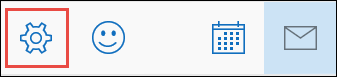
-
בחר נהל חשבונות, ולאחר מכן בחר את החשבון שברצונך להסיר.
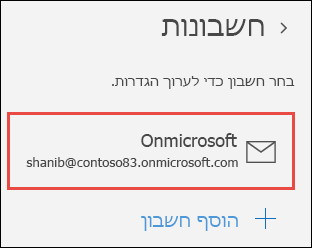
-
בחר באפשרות מחק חשבון. אם אינך רואה את האפשרות מחק חשבון, אתה מנסה ככל הנראה להסיר חשבון הדואר האלקטרוני המהווה ברירת מחדל נוסף בעת הכניסה ל- Windows 10:. באפשרותך לנסות לבטל דואר אלקטרוני מחשבון זה במקום זאת.
הערה: האפשרות מחק חשבון מסיר את החשבון מאפליקציות הדואר ואת לוח השנה, אך אינה משפיעה על החשבון עצמו. לדוגמה, אם תסיר חשבון Outlook.com אפליקציות הדואר ולוח השנה, עדיין באפשרותך לגשת חשבון זה באמצעות לקוח דואר אלקטרוני אחר או באינטרנט בחלק https://outlook.com.
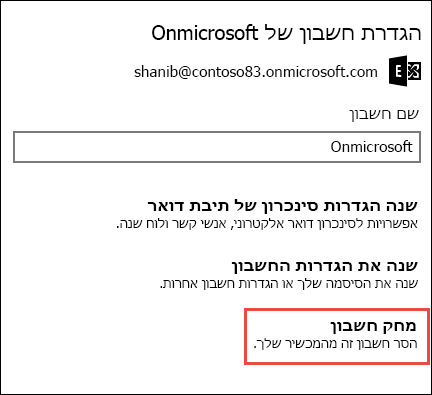
ביטול דואר אלקטרוני עבור תיק לקוח
אם ברצונך להפוך ללא זמין דואר אלקטרוני עבור תיק לקוח, משום אין באפשרותך למחוק את החשבון ברירת מחדל או משום אתה מעוניין רק לשימוש חשבון עבור לוח השנה שלך, באפשרותך לשנות את הגדרות הסינכרון עבור החשבון.
-
בחר הגדרות בפינה הימנית התחתונה.
הערה: אם אתה משתמש בטלפון או ב- Tablet, בחר עוד

-
בחר נהל חשבונות, ולאחר מכן בחר את החשבון שברצונך לקבל דואר אלקטרוני מעוד.
-
בחר שנה הגדרות סינכרון של תיבת הדואר, ולאחר מכן גלול מטה אל אפשרויות סינכרון.
-
השתמש במחוון כדי להגדיר דואר אלקטרוני כדי לבטל ולאחר מכן בחר בוצע > שמור.
אם שינוי הגדרות סינכרון הדואר מעומעם לא יכולים לגשת אליו, ראה סינכרון לפתור בעיות באפליקציות הדואר ולוח השנה ב- Windows 10.
מידע נוסף
-
כדי להוסיף חשבון חדש, ראה הגדרת החשבון שלך.
-
נושאי עזרה נוספים, ראה את הדואר ואת לוח השנה עבור Windows 10 שאלות נפוצות.










